Amazonプライムビデオヘビーユーザーのよよです。
 男性
男性こういった疑問にお答えします。
この記事を見ることで以下のことがわかるようになります。
- iPhone/iPadでプライムビデオにログイン時に英語が出てもログインができるようになる。
- パスワードを忘れてしまった場合でも、ログインができるようになる。
本記事は3分で読み終わります。
Amazonプライムビデオを開くと英語表示の正体
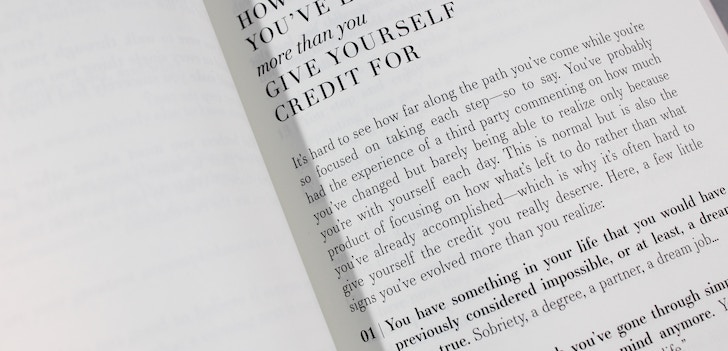
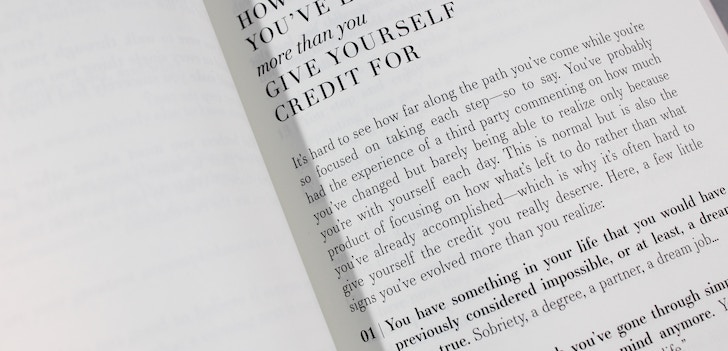
iPhone/iPadのプライムビデオのアプリを開くと、英語の画面になるのは普通です。
Amazonではない詐欺と思われるサイトが、情報を盗もうとしているのでは・・・と怖くなります。
確かに、前までは日本語で表示されていましたが、今は英語表示になってわかりづらくなっています。
問題の表示がこちら。Amazonの本物の画面です。
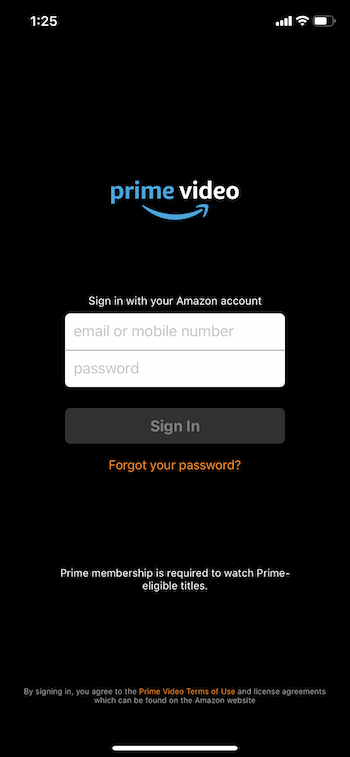
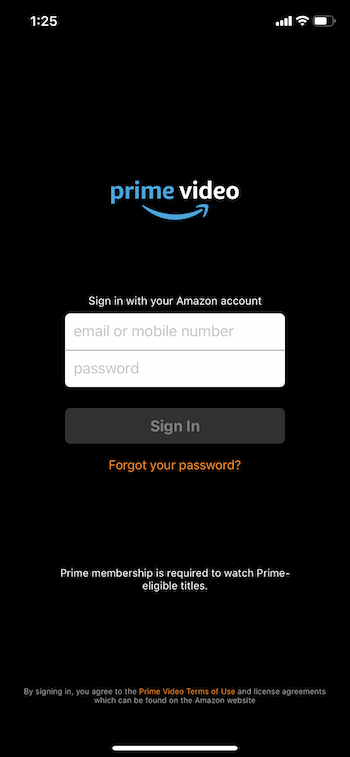
email or mobile numberにEメールアドレスもしくは携帯電話番号を入力。
passwordにパスワードを入力し、Sign inをタップします。
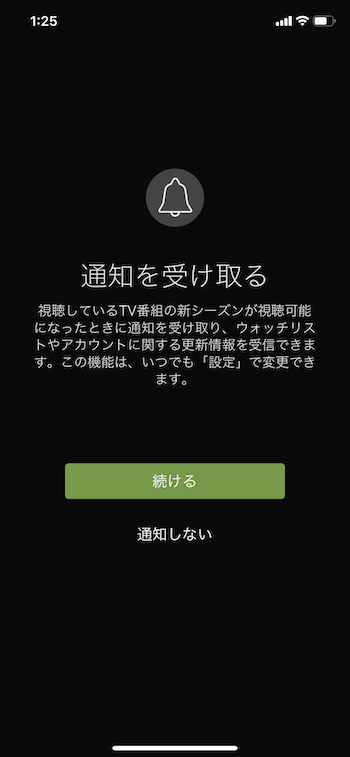
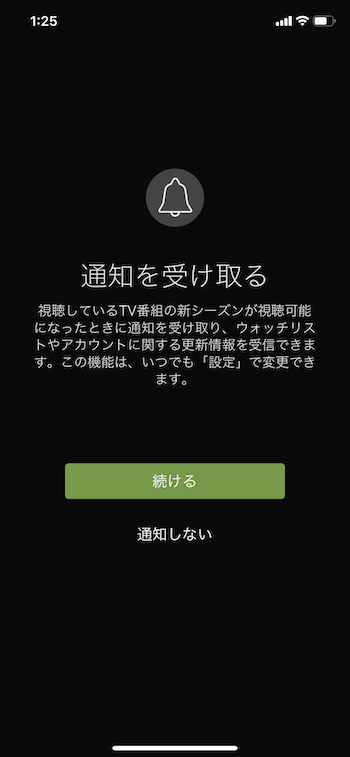
Eメールアドレスとパスワードの情報に間違いがなければ、「通知を受け取る」の画面になるので、「続ける」もしくは「通知しない」のどちらかを選択します。
そうすると、Amazonプライムビデオが見れる日本語の画面になります。
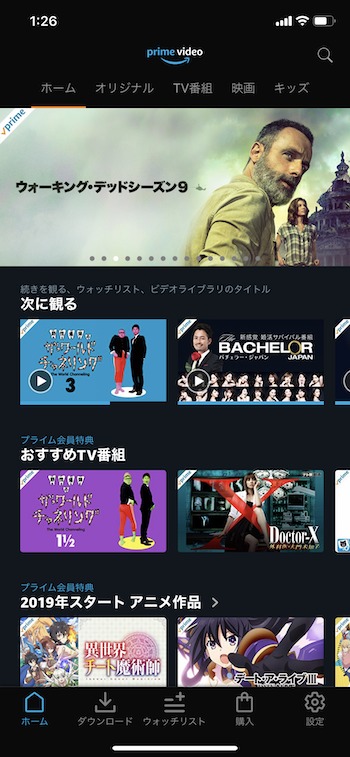
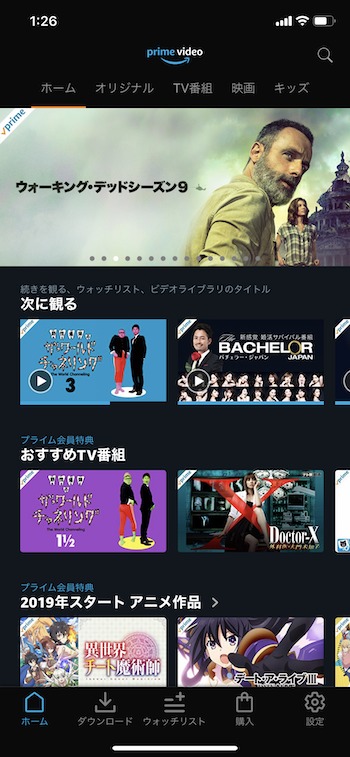
[adsense]
Amazonプライムビデオにログインできない時


ログインできない時は、Eメールアドレスもしくはパスワードのどちらかが間違っています。
あまり自分のEメールアドレスを忘れる人はいないと思いますので、パスワードが間違っている場合の解決方法をご紹介します。
Amazonプライムビデオのアプリの「Forgot your password?」をタップします。
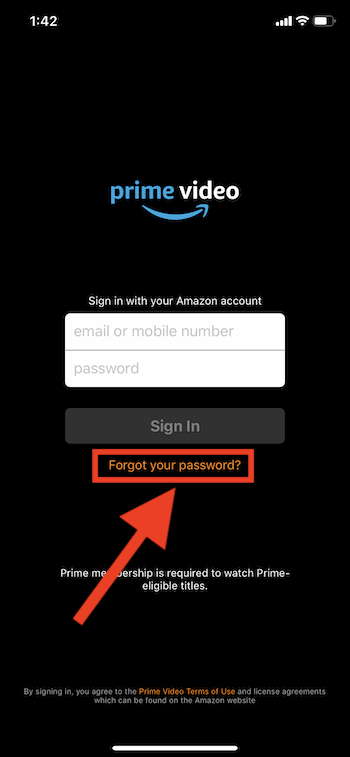
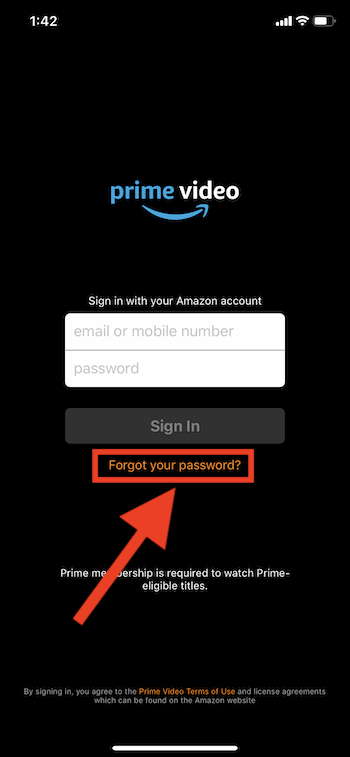
Password assistance (パスワードアシスタンス)の画面が立ち上がります。
「your E-mail or mobile number」のところにEメールアドレスを入力します。
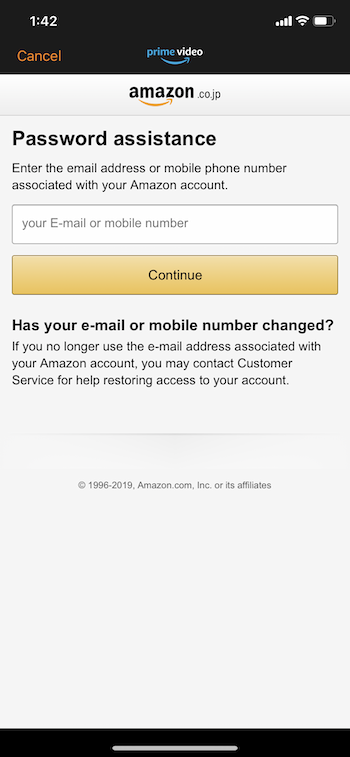
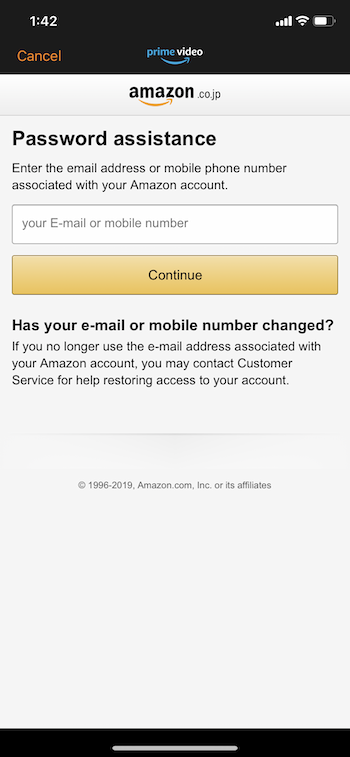
Authentication requiredという認証画面になります。
入力したEメールアドレス宛てに6桁の一時的なパスワードが届いていますので、メールを確認して数字を入力しましょう。
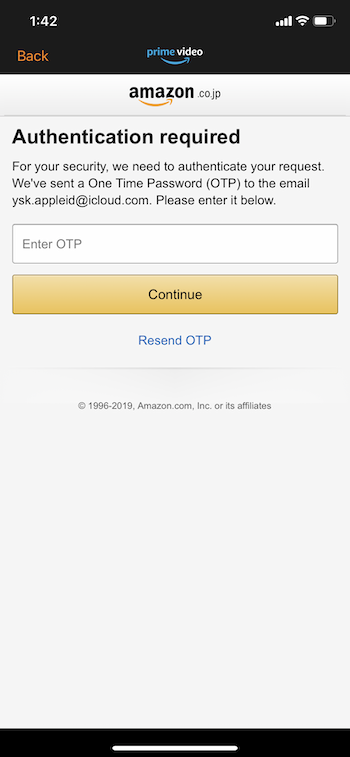
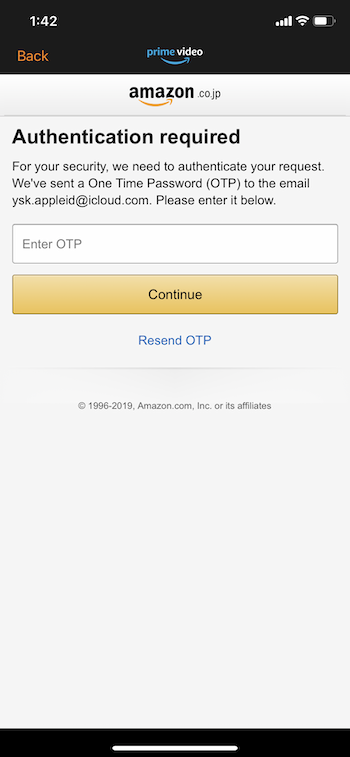
パスワードを再設定する画面になり、新しいパスワードを2回入力する必要があります。
「Enter new password」と「Re-enter new password」に今までAmazonで設定したことのないパスワードを入力したら、「Save changes」をタップします。
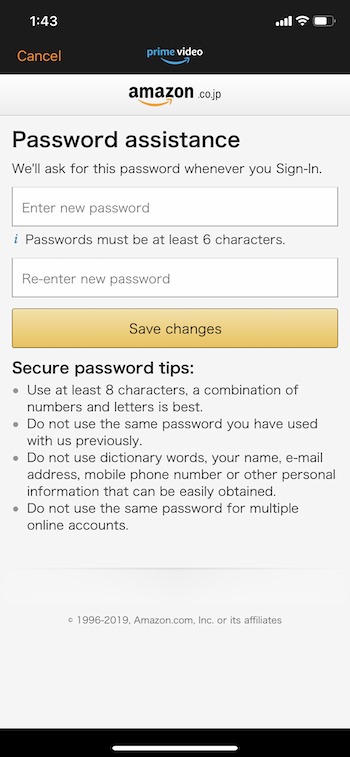
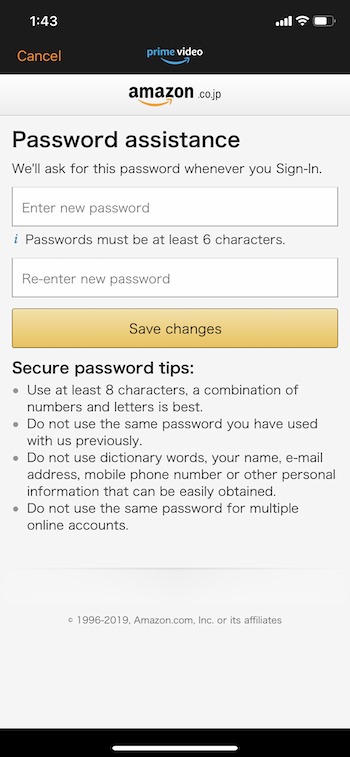
これで新しいパスワードを再設定することができました。
プライムビデオのアプリにログインするときに、この新しいパスワードを入力することでログインすることができます。
さいごに


Amazonプライムビデオのログイン時に英語が出たときの対処法をご紹介しました。
英語が出ても焦らず、Eメールアドレスとパスワードを入力すれば、問題なく使えるようになります。
当ブログでは、プライムビデオ関連の記事を複数書いていますので、もしよろしければご覧ください。
[kanren postid="3008"]
[kanren postid="2576"]
[kanren postid="134"]








